آموزش گرویتی فرم از صفر تا صد (با نکات و اصول اولیه)

گرویتی فرم یکی از افزونه های کارآمد در وردپرس است که به صاحبان سایت در ساخت فرم ها و جمع آوری اطلاعات کمک زیادی میکند. گرویتی فرم که به زبان PHP نوشته شده است و از بسیاری از کارکردها و ویژگی های داخلی وردپرس برای توانمندسازی سازنده فرم خود استفاده می کند. در این مقاله سعی داریم تا این افزونه قدرتمند را به شما معرفی کنیم.
گرویتی فرم چیست ؟
gravity forms وردپرس یکی از افزونه های تجاری وردپرس است که برای ایجاد فرم های تماس استفاده می شود. این افزونه به وبمستر ها امکان جمع آوری اطلاعات کاربران را میدهد و به راحتی میتوانند فرم های تماس، فرهم های پیش نویس، فرم های محاسباتی و … را ایجاد کنند. این ابزار یکی از آسان ترین و پیشرفته ترین ابزارها در این موارد هستند.
ویژگی گرویتی فرم
| فرم های رسپانسیو | 30 نوع فیلد ورودی |
| زمانبندی فرم ها | فرم های آپلود فایل |
| امکان ساخت فرم های شرطی | امکان درج کپچای گوگل |
| سفارشی سازی فرم هاخرید افزونه گرویتی فرم | امکان ایجاد فرم ثبت سفارش |
| امکان ساخت فرم به تعداد نامحدود | ساخت فرم پرداخت آنلاین |
| امکان ساخت فرم های چند صفحه ای | امکان ساخت فرم خبرنامه وردپرس |
| ارسال ایمیل به کاربران پس از تکمیل فرم | فرم ساز قدرتمند با رنگبندی و طرح های متنوع |
| ساخت انواع فرم های حرفه ای | افزونه های جانبی متعدد جهت افزایش کارایی |
| طراحی فرم با دراگ اند دراپ | امکان طراحی فرم های وردپرس با استفاده از ویرایشگر بصری |
| بروز رسانی منظم | 30 نوع فیلد ورودی |
| قدرتمند با کارایی آسان | فرم های آپلود فایل |
منوهای گرویتی فرم
1- فرمها
در این منو میتوانید فرم هایی که ساخته اید را مشاهده و مدیریت کنید. شما در این منو میتوانید ویرایش، کپی ، پیش نمایش، حذف و حتی مشاهده صندوق ورودی هر فرم را در دسترس داشته باشید.
2- فرم جدید
شما با کلیک بر این منو میتوانید یک فرم جدید در وردپرس ایجاد کنید.
3- صندوق ورودی
شما در این قسمت به فرم های پرشده توسط کاربران دسترسی خواهید داشت. در این بخش می توانید از امکان مشاهده، علامت گذاری به عنوان خوانده شده، انتقال به هرزنامه و انتقال به زباله دان هم استفاده کنید.
4- تنظیمات
در این بخش امکان تنظیمات و پیکربندی های فرم ساز وردپرس وجود دارد و شامل موارد زیر است:
1- با رفتن به برون/درون ریزی می توانید از قابلیتهایی مشابه خروجی گرفتن در وردپرس و درون ریزی در وردپرس برای فرمها استفاده کرده و از فرم های خود در سایت های دیگر هم استفاده کنید.
2- با رفتن به افزودنیها می توانید افزونههای اضافی که برای گرویتی فرم در دسترس هست را ببینید و از این افزونهها هم استفاده کنید. افزدونی های این افزونه به شما کمک می کند ویژگی ها و قابلیت های بیشتری به افزونه گرویتی فرم اضافه کنید. لیست زیر تمام افزودنی هایی است که به شما کمک زیادی خواهند کرد:
- paybal
- mailchimp
- stripe
- zapier
- seurvy
- coupons
- authorize.net
- signature
- Campaign
3- با استفاده از وضعیت سیستم می توانید جزییات کامل گرویتی فرم وردپرس را به همراه اطلاعات وردپرس و سرور خود مشاهده کنید که اگر هر جایی خطایی وجود داشت با کمک این بخش آن را برطرف کنید.
4- با رفتن به بخش راهنما هم می توانید به داکیومنتهای گرویتی فرم دسترسی پیدا کرده و راهنماییهای لازم را از وبسایت اصلی گرویتی برای ساخت فرم در وردپرس مشاهده کنید.
قابلیت های گرویتی فرم (اینفوگرافی)
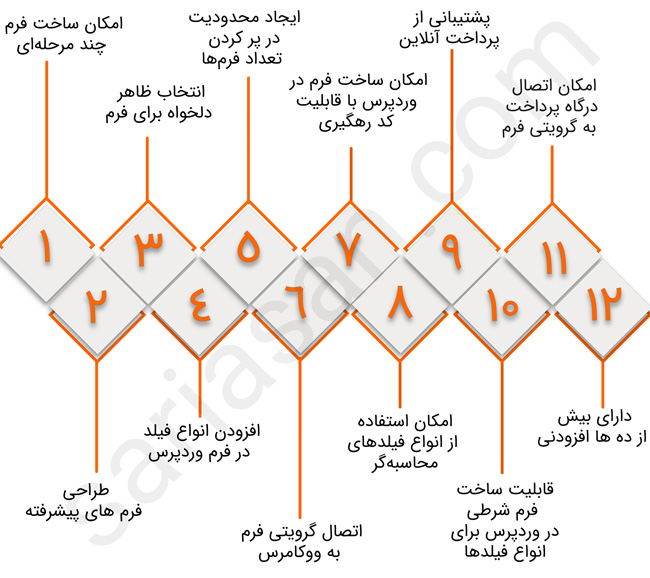
مزایا و معایب
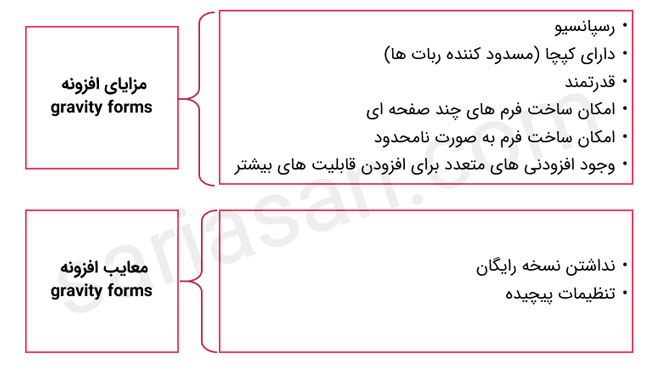
آموزش ویدیویی
حتما در کنار این مطلب دانلود کنید: آموزش صفر تا صد طراحی سایت با وردپرس
مفاهیم و نکات مهم گرویتی فرم و سوالات متداول
متوجه شدیم که گرویتی فرم یک پلاگین وردپرس است که به شما امکان میدهد فرمهای پیشرفته و سفارشی ایجاد کنیم و در این بخش یک سری مفاهیم و اصول اولیه مهم را یاد می گیرید که بخش مهمی از فرایند یادگیری گرویتی فرم می باشد:
۲. نصب و راهاندازی گرویتی فرم
الف. نصب پلاگین
۱. به داشبورد وردپرس خود وارد شوید.
۲. به بخش پلاگینها > افزودن بروید.
۳. در کادر جستجو، "Gravity Forms" را تایپ کنید و روی نصب و سپس فعالسازی کلیک کنید.
ب. فعالسازی لایسنس
۱. پس از نصب، به بخش Forms > Settings بروید.
۲. کلید لایسنس خود را وارد کنید و روی Save Settings کلیک کنید.
۳. ایجاد فرم جدید
الف. ایجاد فرم
۱. به بخش Forms > New Form بروید.
۲. نام فرم و توضیحات را وارد کنید و روی Create Form کلیک کنید.
ب. اضافه کردن فیلدها
۱. در صفحه ویرایش فرم، از بخش Standard Fields یا Advanced Fields، فیلدهای مورد نظر را به فرم اضافه کنید.
۲. فیلدها را با کشیدن و رها کردن به ترتیب مورد نظر خود مرتب کنید.
ج. تنظیمات فیلدها
۱. روی هر فیلد کلیک کنید تا تنظیمات آن باز شود.
۲. برچسب، توضیحات، اعتبارسنجی و سایر تنظیمات را وارد کنید.
۴. تنظیمات فرم
الف. تنظیمات عمومی
۱. به بخش Form Settings بروید.
۲. تنظیماتی مانند عنوان فرم، توضیحات و وضعیت فرم را وارد کنید.
ب. تنظیمات ارسال
۱. به بخش Confirmation بروید.
۲. نوع تأییدیه (مانند نمایش پیام یا هدایت به صفحه دیگر) را انتخاب کنید.
ج. تنظیمات اطلاعرسانی
۱. به بخش Notifications بروید.
۲. ایمیلهای اطلاعرسانی را برای دریافت پاسخهای فرم تنظیم کنید.
۵. ادغام با سرویسهای خارجی
الف. ادغام با ایمیل مارکتینگ
۱. به بخش Add-ons بروید و افزونههای ایمیل مارکتینگ (مانند Mailchimp، Constant Contact) را نصب و فعال کنید.
۲. تنظیمات ادغام را برای ارسال خودکار اطلاعات فرم به لیست ایمیلها انجام دهید.
ب. ادغام با سرویسهای پرداخت
۱. افزونههای پرداخت (مانند PayPal، Stripe) را نصب و فعال کنید.
۲. تنظیمات پرداخت را برای دریافت خودکار پرداختها انجام دهید.
۶. نمایش فرم در وبسایت
الف. استفاده از شورتکد
۱. پس از ایجاد فرم، شورتکد آن را از بخش Forms > Forms کپی کنید.
۲. شورتکد را در صفحه یا پست مورد نظر قرار دهید.
ب. استفاده از ویجت
۱. به بخش Appearance > Widgets بروید.
۲. ویجت Gravity Forms را به ناحیه مورد نظر اضافه کنید و فرم را انتخاب کنید.
۷. مدیریت و تحلیل فرمها
الف. مشاهده پاسخها
۱. به بخش Forms > Entries بروید.
۲. پاسخهای ارسالشده به فرم را مشاهده و مدیریت کنید.
ب. تحلیل دادهها
۱. از گزارشهای داخلی گرویتی فرم برای تحلیل دادهها استفاده کنید.
۲. برای تحلیل پیشرفتهتر، از افزونههایی مانند Gravity Forms Survey Add-On استفاده کنید.
سوالات متداول کاربران عزیز
1- آیا افزونه گرویتی فرم رایگان است؟خیر. این افزونه کاملا تجاری است و هیچ نسخه رایگانی از این افزونه وجود ندارد.
2- چه افزودنی هایی بهتر است با افزونه گرویتی فرم نصب شوند؟
- افزونه gravity forms شامل افزودنی های متعددی است که هر کدام قابلیتی را به افزونه اضافه می کند. مهم ترین این افزودنی ها شامل موارد زیر هستند:
- استایل پرو
- ویو
- ورودی فارسی
- پرکس
3- آیا می توان با افزونه gravity form فرم های سفارش با امکان پرداخت آنلاین ایجاد کرد؟
بله. با اتصال افزونه به درگاه پرداخت می توان پس از محاسبه قیمت امکان پرداخت آنلاین را فراهم کرد.
4- چگونه ظاهر فرم های گرویتی فرم را تغییر دهیم؟
برای این کار باید از افزودنی استایل پرو استفاده کنید.
5-چگونه از افزونه gravity forms استفاده می کنید؟
افزونه را خریداری و در پیشخوان وردپرس در قسمت افزونه ها> افزودن گزینه بارگذاری افزونه را انتخاب کنید. فایل زیپ افزونه را انتخاب نمایید و پس از نصب افزونه آن را فعال کنید.




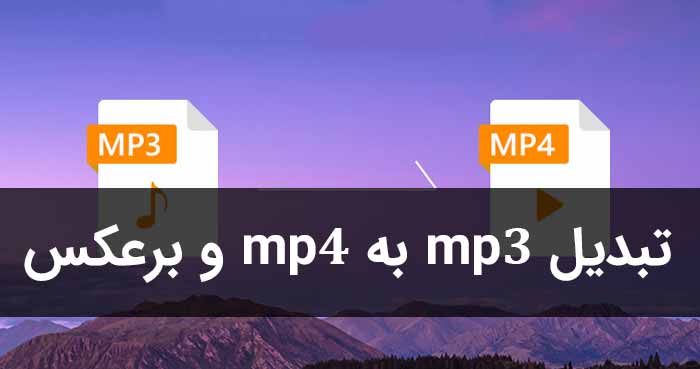
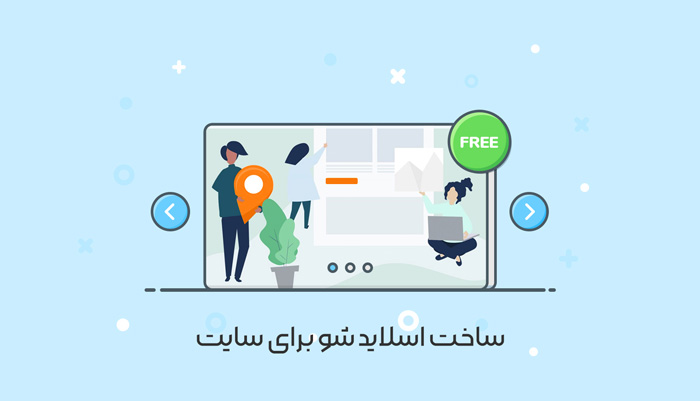

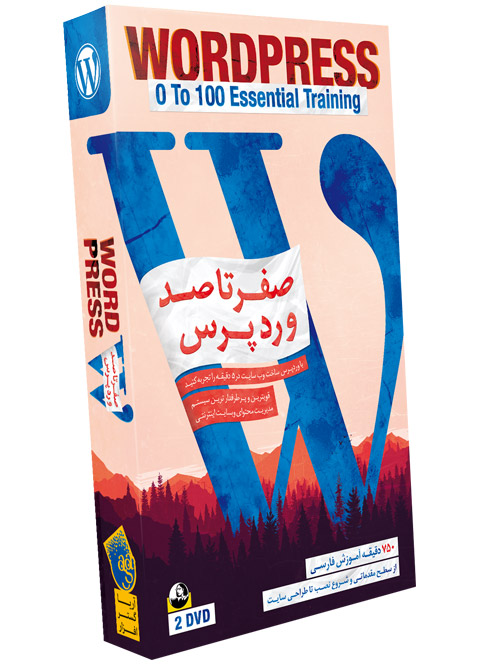


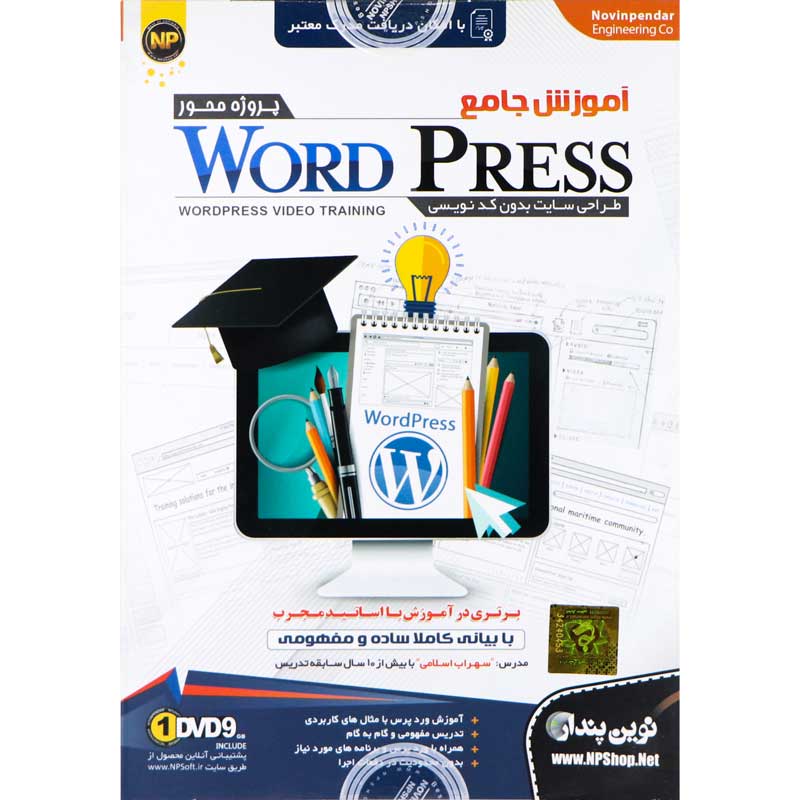



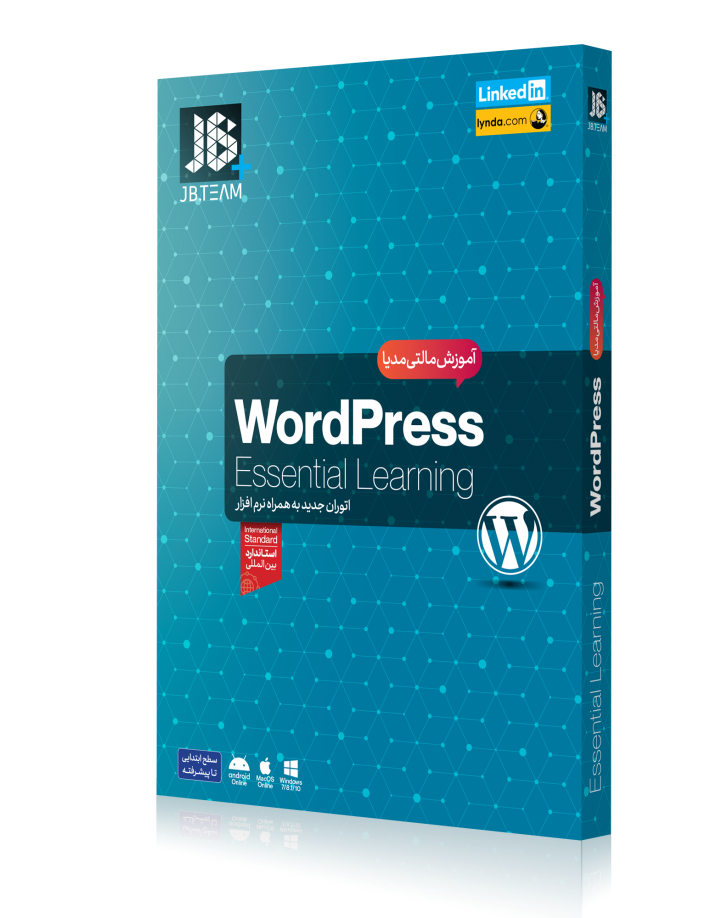



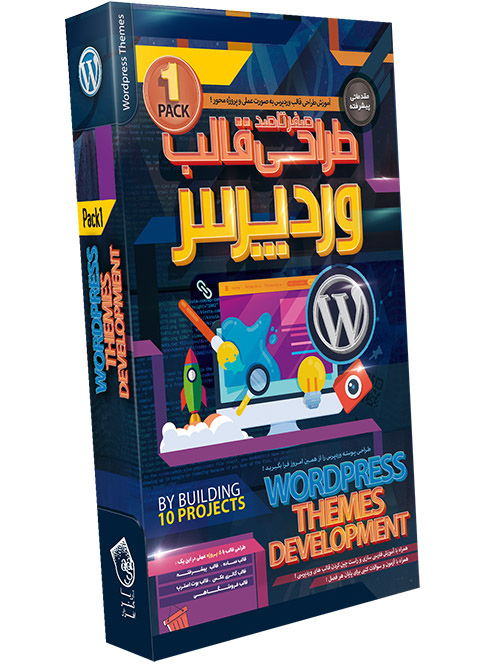
سلام وقتتون بخیر
پاسخمن می خوام فرمی طراحی کنم و داخل پنل کاربری بزارم که کاربر سفارششو بزاره و قابل دیدن باشه برای کاربر و منم بتونم از صندوق ورودی پاسخ این فرم و کاربر رو بدم. یه فرمی شبیه به ارسال دیدگاه. امانش هست راهنماییم کنید؟
باتشکر